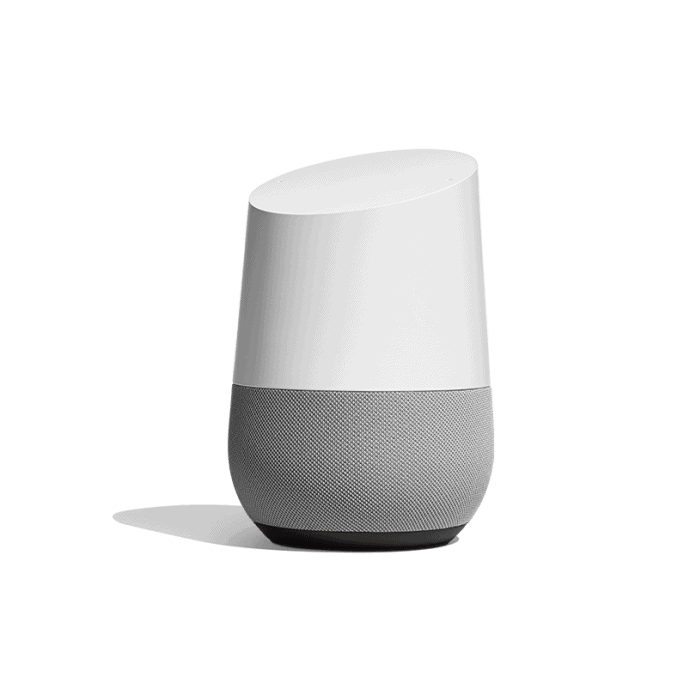Heb jij een Google Home en een Sony TV, dan kun je deze aan elkaar koppelen. Je kunt dan je Sony TV bedienen met je stem door Google Home Commando’s te gebruiken. Wil je gebruik maken van deze optie, dan heb je een Chromecast nodig. Dit artikel gaat over een stappenplan voor Sony TV’s om te koppelen met Google Home.

Voordelen koppeling Google Home met Sony TV
Het laten koppelen van de Google Nest Mini of de Google Nest Home aan je Sony TV geeft een aantal voordelen. Wij hebben de voordelen voor jou op een rijtje gezet:
- Je Sony TV Bedienen met je Stem
De koppeling met de Google Home en/of Google Nest Mini stelt je in staat om de tv te bedienen met stem (indien er nog geen spraakherkenningsfunctie in de tv zit). Zo zorg je ervoor dat je het maximale uit je smart tv haalt. - Afstandsbediening is verleden tijd
Hoe onhandig is een afstandsbediening soms. Je hebt er waarschijnlijk twee, waarvan je ook nog vaak de verkeerde pakt. Jouw Google Home wordt je nieuwe afstandsbediening. Hij doet precies wat je zegt! - Dagelijkse Routines Automatiseren
Een Smart Home zorgt ervoor dat dagelijkse routines geautomatiseerd worden. Een onderdeel daarvan is je smart tv. Vraag voortaan aan de Google Home om je te helpen. Zo heb jij een Google Assistant die je Smart TV voor jou bediend.
Google Home met Sony TV koppelen stappenplan
Wil je de koppeling maken met de Google Home en je Sony TV dan heb je een Chromecast nodig. Of je TV moet een ingebouwde Chromecast hebben. Je hebt hierbij de keuze uit twee mogelijkheden:
Hieronder staan de 9 stappen om jouw Sony TV te koppelen aan je Google Home:
- Start met het Downloaden van de Google Home App
- Plaats de Chromecast in de TV en de voedingsadapter in het stopcontact
- Open de Google Home App
- Chromecast wordt gevonden, stel hem in
- Kies het huis waar je de Chromecast aan wilt toevoegen
- Matched de code met je TV scherm –> klik op Ja
- Kies de ruimte waar je de Chromecast wilt instellen
- Selecteer je Wifi netwerk (Dit moet gelijk zijn aan de Smart TV)
- Volg de resterende stappen en klik op doorgaan
Op het moment dat je de Chromecast hebt geinstalleerd. Dan wordt er automatisch een koppeling met de Google Assistant. Wil je meer informatie over hoe je de Chromecast moet installeren, dan raden we dit artikel aan. Lukt het niet om je Chromecast in te stellen, dan kan je hem ook resetten.
Zorg ervoor dat je Google Home, je Smart TV en je Chromecast aangesloten zijn op hetzelfde wifi netwerk. Om te testen of alles het goed doet, kan je beginnen met spraakopdrachten. Voorbeelden zullen we hieronder noemen.
Spraakopdrachten Google Home voor Sony TV
Wil je weten of de installatie goed is gegaan, dan is het de hoogste tijd om stem commando’s te gebruiken. Wij hebben voor jou voorbeelden van spraakopdrachten hieronder gezet.
- Hey Google, zet de Sony tv aan
- Hey Google, zet de Sony tv uit
- He Google, zet het volume van de Sony tv lager
- He Google, zet het volume van de Sony tv hoger
- Hey Google, zet de Sony tv naar NPO 1
- Hey Google, open Netflix op de Sony tv
- He Google, open YouTube op de Sony TV en speel het nummer Thunderstruck af
- He Google, open Spotify en speel The Beatles Lijst af op de Sony TV
Heb jij een spraakopdracht gegeven en wordt het uitgevoerd, dan weet je dat de installatie goed is gegaan. Het kan zijn dat in je smart home meerdere tv’s staan, bijvoorbeeld meerdere Sony Tv’s. Hierbij is het wel belangrijk dat je aangeeft waar de ruimte van de tv is. Een voorbeeld hiervan is: ”Hey Google, zet de Sony TV in de keuken aan”.